با بازی در VR، بیشتر در دنیای Creepers، Piglins و Redstone Minecraft غرق شوید! در اینجا نحوه …
Minecraft چندین نسخه دارد و اکنون پشتیبانی از VR را به مجموعه اضافه کرده است. از Bedrock تا Java Edition، کدام نسخه واقعا از VR پشتیبانی می کند؟ ممکن است کاملاً مشخص نباشد که کدام هدست کدام نسخههای Minecraft را اجرا میکند، و به هر حال چگونه واقعیت مجازی را فعال میکنید؟
بیایید همه چیزهایی را که برای اجرای block-builder مورد علاقه خود در VR نیاز دارید بدانید.
آیا می توانم Minecraft VR را با Oculus Quest 1/2 بازی کنم؟
قبل از ادامه راهنما، مهم است که توضیح دهیم که Minecraft یک برنامه Quest بومی ندارد. این بدان معناست که نمیتوانید Minecraft را در یک کوئست اجرا کنید بدون اینکه ابتدا آن را به یک رایانه شخصی قدرتمند متصل کنید.
اگر مطمئن نیستید، درباره ویژگی Wireless Air Link اینجا بیشتر بخوانید.
بقیه این راهنما فرض می کند که شما Minecraft را روی یک رایانه شخصی قدرتمند اجرا می کنید.
کدام نسخه های Minecraft از VR پشتیبانی می کنند؟
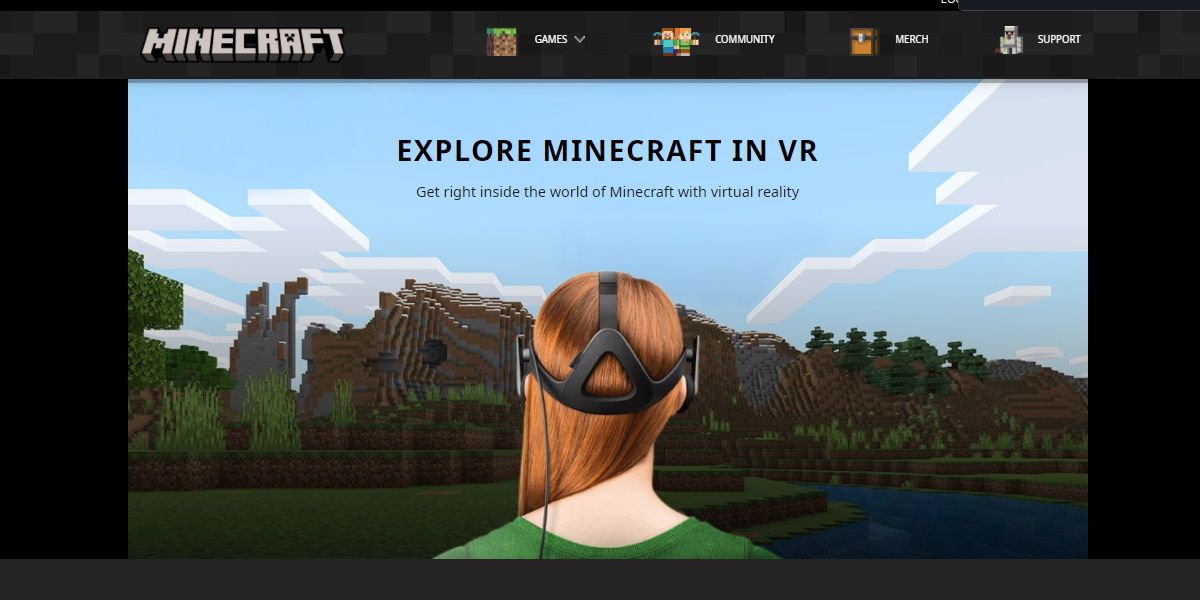
Minecraft فقط به طور رسمی از بازی VR در نسخه Bedrock پشتیبانی می کند. این بدان معناست که نسخههای خردهفروشی و آنهایی که از فروشگاه مایکروسافت خریداری میشوند، دارای پشتیبانی داخلی VR هستند.
خوشبختانه، نسخه جاوا Minecraft راه خاص خود را برای فعال کردن VR دارد. به جای پشتیبانی رسمی، می توانید از طریق نسخه جاوا با استفاده از یک مد ساخته شده توسط کاربر بازی کنید.
ما نحوه فعال کردن VR را در هر دوی این نسخه ها توضیح خواهیم داد.
مطالب مرتبط: Minecraft Redstone توضیح داد: چیست و چگونه کار می کند؟
نحوه بازی Minecraft VR Bedrock Edition
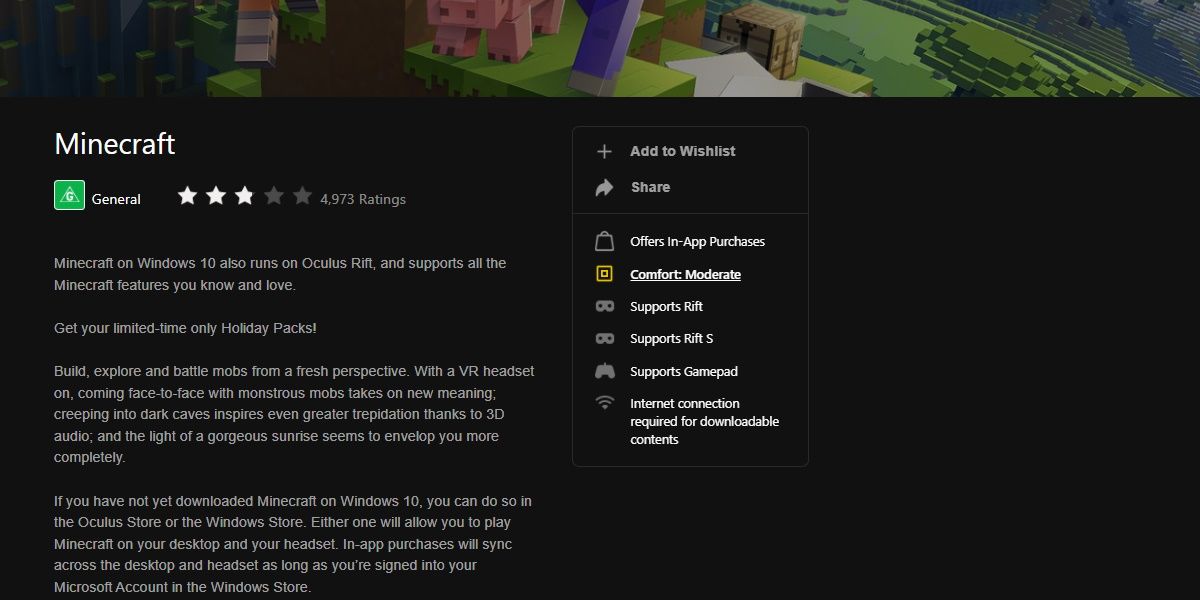
این ساده ترین راه برای بازی Minecraft در VR است. پشتیبانی VR در واقع در نسخه Bedrock تعبیه شده است. فعال کردن VR در Minecraft Bedrock Edition بستگی به جایی دارد که Minecraft را خریداری کرده اید.
اگر Minecraft را از فروشگاه رسمی Oculus خریداری کرده باشید، Minecraft به صورت بومی به عنوان یک عنوان VR در کتابخانه شما نشان داده می شود. شما نیازی به انجام کاری بیشتر ندارید، فقط آن را راه اندازی کنید!
اگر Minecraft را از فروشگاه مایکروسافت یا منبع دیگری خریداری کردهاید، باید آن نسخه را از داخل نرمافزار هدست خود راهاندازی کنید.
به عنوان مثال، نرم افزار Oculus VR می تواند به طور خودکار نصب Minecraft را تشخیص دهد. محیط های SteamVR یا Mixed Reality ممکن است برای راه اندازی به یک میانبر سفارشی نیاز داشته باشند.
اگر از SteamVR استفاده میکنید یا نمیتوانید Minecraft را از داخل هدست خود راهاندازی کنید، مراحل ایجاد میانبر سفارشی را همانطور که در صفحه پشتیبانی Minecraft ذکر شده است دنبال کنید. این صفحه پشتیبانی همچنین دارای پیوندی است که فرآیند را برای شما خودکار می کند.
نحوه بازی Minecraft VR Java Edition
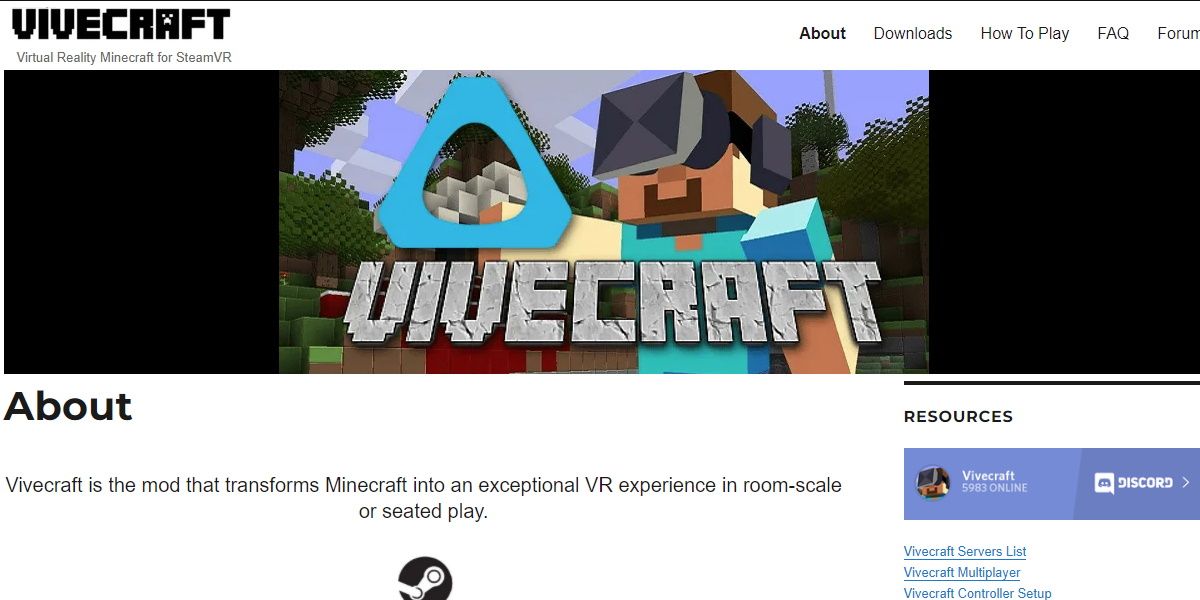
اجرای Java Edition در VR کمی پیچیده تر است. از آنجایی که هیچ پشتیبانی VR بومی ندارد، برای انجام آن باید دوباره از یک مود استفاده کنید. اینجاست که Vivecraft وارد عمل می شود.
علیرغم نام، Vivecraft حالتی است که به هر هدست SteamVR اجازه بازی می دهد، نه فقط سری هدست های واقعیت مجازی HTC. این بدان معنی است که حداقل یک حساب Steam برای استفاده از Vivecraft لازم است.
برای فعال کردن Vivecraft، به صفحه دانلود موجود در وب سایت Vivecraft بروید. شما باید یک نسخه کمی قدیمیتر از Minecraft را انتخاب کنید، زیرا Vivecraft معمولاً چند بهروزرسانی دارد.
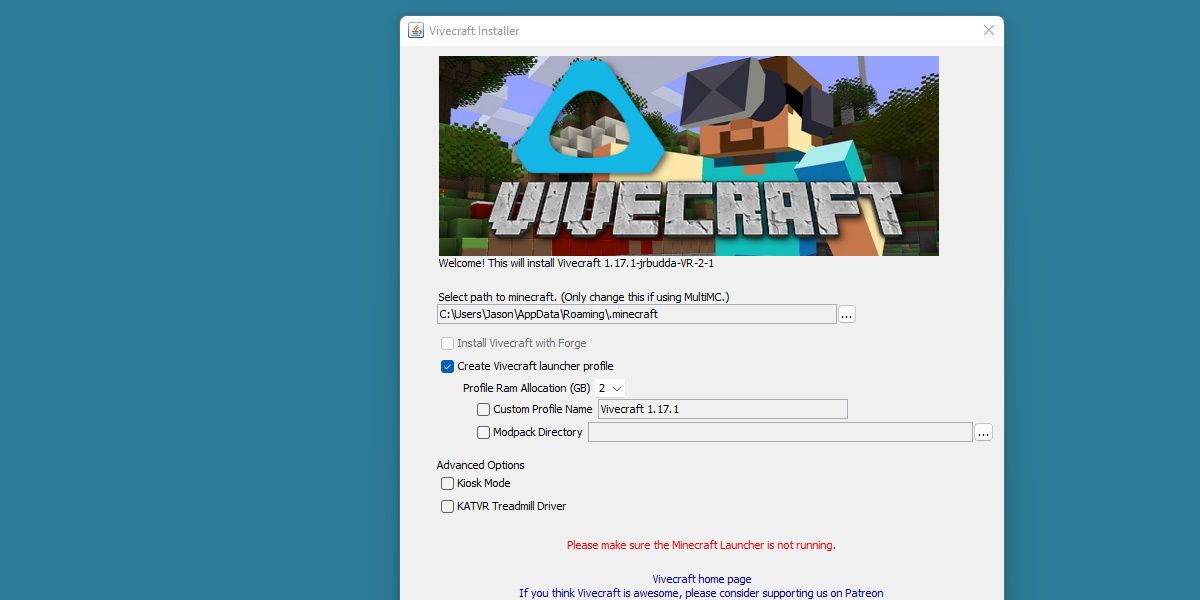
هنگامی که نصب کننده Vivecraft را دانلود کردید، برنامه را اجرا کنید و گزینه ها را مطابق میل خود پیکربندی کنید.
برای اکثر کاربران، پیش فرض ها خوب هستند. مطمئن شوید که Minecraft در حال حاضر در حال اجرا نیست و Install را بزنید. زمان نصب به سرعت اینترنت شما بستگی دارد، زیرا چندین مؤلفه مد برای دانلود دارد.
پس از اتمام نصب، لانچر Minecraft را باز کنید و نمایه را به نمایه تازه ایجاد شده Vivecraft برگردانید. SteamVR را راه اندازی کنید و بازی را بزنید.
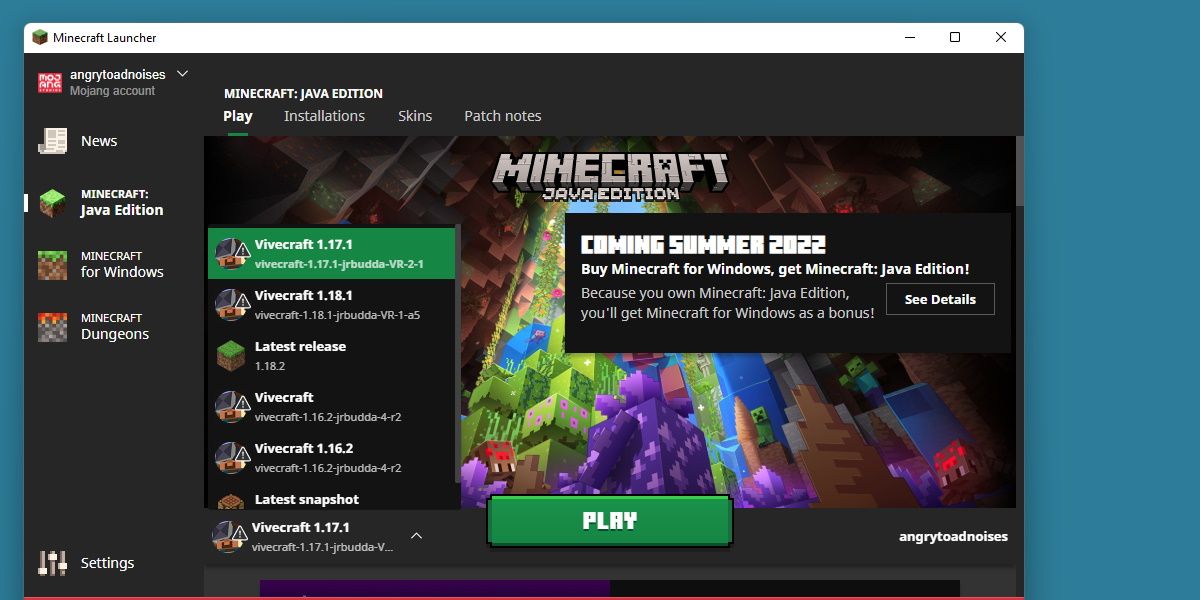
اگر SteamVR شما به درستی پیکربندی شده است، Minecraft اکنون باید در VR راه اندازی شود.
مطالب مرتبط: نحوه بازی Minecraft با دوستان: 5 روش مختلف
دنیای مجازی Minecraft را کاوش کنید
با گزینه های VR برای هر دو نسخه Minecraft، در کمترین زمان در دنیای مجازی سرگرم خواهید شد. حتی بهتر از آن این است که این نسخههای VR با نسخههای غیر VR سازگار هستند، بنابراین میتوانید با دوستان خود همراه شوید تا با هم کاوش و کار کنید.
به خاطر داشته باشید که نسخه رسمی Minecraft VR به طور کلی به روزتر است، در حالی که مد کاربر Vivecraft دارای ویژگی های زیادی است که در ساخت رسمی وجود ندارد.
هدست خود را انتخاب کنید، نسخه خود را انتخاب کنید و ترس از خزنده را در تمام شکوه مجازی آن تجربه کنید.
